- Притеснявате се, че музикалният бот на Discord изостава? Този проблем често е свързан с региона на гласовия сървър.
- Променете го веднага, като използвате стъпките, описани по-долу. За това трябва да сте собственик на сървър или да имате роля с разрешени разрешения за сървър на Manager.
- Ако rythm ботът изостава, не губете повече време, когато става въпрос за проверка на вашата хостинг услуга.
- Освен това, простото решение включва надстройка, за да се избегне всякакво натоварване на сървъра. Това е достъпно за музикални ботове, които са домакини на собствени клиенти.

- CPU, RAM и мрежов ограничител с убиец за горещи раздели
- Интегрирана директно с Twitch, Discord, Instagram, Twitter и Messengers
- Вграден контрол на звука и музика по поръчка
- Персонализирани цветни теми от Razer Chroma и налагат тъмни страници
- Безплатна VPN и Ad blocker
- Изтеглете Opera GX
Раздори ви позволява да възпроизвеждате песни на вашия чат и друга аудитория. Понякога обаче Раздорът музика bot може да започне да изостава по време на чата.
Този проблем изглежда възниква поради проблеми със закъснението, причинени от гласовите сървъри на Discord. Според разработчиците на ботове този проблем може да бъде разрешен чрез превключване на региона на гласовия ви сървър в различен регион.
В тази статия ще разгледаме стъпките, които можете да изпълните, за да отстраните проблема със забавянето на музикалния бот на Discord.
Как мога да накарам музикалния бот на Discord да не изостава?
1. Променете региона на гласовия сървър
- За да можете да промените региона на гласа, трябва да сте или собственик на сървър, или да имате роля с разрешения за сървър на Manager.
- След като получите разрешение, влезте в своя Discord сървър.
- Щракнете върху иконата със стрелка надолу до името на вашия сървър.
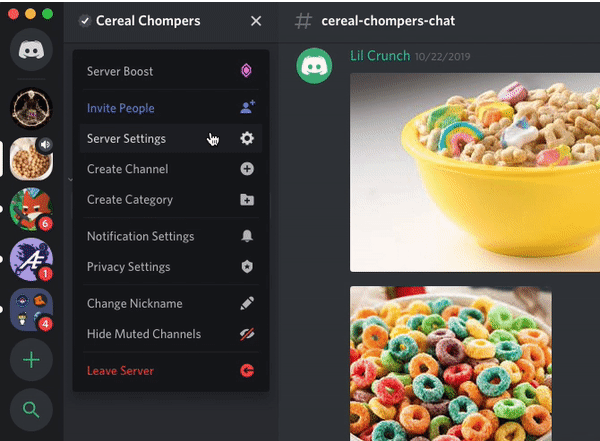
- Изберете Настройки на сървъра от контекстното меню.
- В раздела Общ преглед намерете Регион на сървъра раздел.
- Щракнете върху Промяна бутон под Регион на сървъра.
- Сега изберете сървър, който е най-близо до вашия регион.
- Щракнете Запазване на промяната за да приложите промените.
След като промените бъдат запазени, тествайте музика бот отново в чата или потока, за да видите дали все още изостава. В повечето случаи промяната на региона на сървъра трябва да реши проблема със забавянето на музикалния бот Discord.
Можете също да промените региона на гласовия сървър от раздела за директни съобщения и повиквания. Ето как да го направите:
- Щракнете върху иконата със стрелка надолу, която показва името на текущия ви регион в горния десен ъгъл.
- Изберете предпочитания от вас регион за гласов сървър.
- Това е. Discord трябва да приложи избрания сървър като предпочитан регион за гласов сървър.
Факт е, че колкото по-близо е вашето физическо местоположение до сървър, толкова по-ниска е латентността. Само че имате страхотен пинг не е достатъчно.
Вашият приятел или други хора в откриването също трябва да имат приличен пинг, за да имат без закъснение опит.
Ако потребителите на сървърите за раздори са от два различни или дори от множество региони, по-добре е да намерите средно положение между вас и вашите приятели.
2. Проверете вашата хостинг услуга
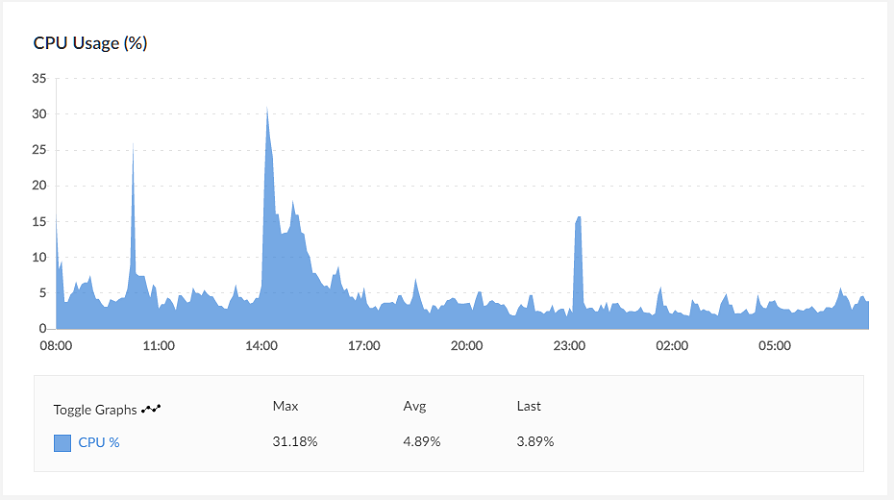
Ако хоствате Discord музика бот себе си, проверете дали това натоварва вашия сървър. Когато се опитате да качите много неща наведнъж, ресурсите, разпределени за вашия музика бот може да вземе удар.
Това води до заекване и проблеми със закъснението. Ако проблемът продължава, помислете дали да не опитате друг Discord музика бот. Промяна на музика bot трябва да ви помогне да преодолеете изоставащите проблеми, причинени от ограниченията на бота.
Проблемът със забавянето на музикалния бот на Discord обикновено възниква поради забавяне на сървъра. Тя може да бъде разрешена чрез промяна на региона на гласовия сървър.
За самостоятелно хостващи музикални ботове можете също да проверите хостинг ресурсите и да надстроите, за да избегнете напрежение на сървъра.
Търсите най-добрите музикални ботове на Discord? Вижте този списък, включително нашите най-добри избори.
Както твърдят няколко потребители, има проблеми и с това, че Discord не възпроизвежда никакви звуци в браузъра си. Ако не сте непознати за този проблем, вижте това полезно ръководство веднага.
Полезни ли са ви били горните съвети и трикове? Не се колебайте да ни уведомите в областта за коментари по-долу.
![Discord не може да включи звука на браузъра [Full Fix]](/f/c417de2082ee133174dab8338fbcd848.jpg?width=300&height=460)
![КОРЕКЦИЯ: Discord няма да се отвори в Windows 10 [EASY GUIDE]](/f/216f6037a89cb96925b5990633b761ed.jpg?width=300&height=460)
![Активиране / деактивиране на push-to-talk на Discord [Пълно ръководство]](/f/22b49b183b35410b40e133fcf3d7b198.jpg?width=300&height=460)